Cómo descargar mapas en Google Maps para verlos sin conexión en Android e iOS
Si no tienes Wi-Fi a mano en ese momento, el modo sin conexión de Google Mapas te salvará en tus viajes.
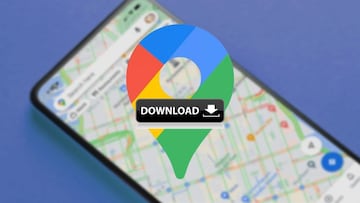
Google Maps es una app que descarga parte de los datos a la hora de mostrarnos resultados, pero no todos, ya que si no ocuparía una gran parte del espacio interno de almacenamiento del móvil. Pero desde hace unos años, es posible descargar mapas de la app al móvil para poder consultarlos de forma offline en un lugar en el que no haya Wi-Fi o la recepción de datos sea mala.
O simplemente para no gastar el 4G de nuestra tarifa. Una función ideal si estás planeando un viaje a un sitio específico o si usas Mapas en la ciudad, ahora que es verano y mucha gente se va de viaje ya sea por unas semanas o un día en el finde.
Descargar un mapa en Google Maps
- Abre la aplicación Google Maps en el móvil o tablet
- Comprueba que tienes conexión a Internet y que has iniciado sesión en Google Maps.
- Busca cualquier sitio, como San Francisco.
- En la parte inferior, toca el nombre o la dirección del sitio > Descargar. Si has buscado un sitio más concreto, como un restaurante, toca Más > Descargar mapa sin conexión.
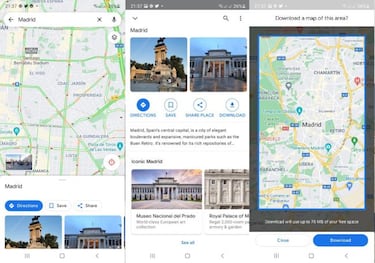
Puedes guardar mapas en el dispositivo o en la tarjeta SD de tu móvil Android o iPhone. Si cambias el lugar donde quieres guardarlos, tendrás que volver a descargarlos.
Guardar mapas sin conexión en una tarjeta SD
De forma predeterminada, los mapas sin conexión se descargan en el almacenamiento interno del dispositivo, pero puedes descargarlos en una tarjeta SD. Si el dispositivo utiliza Android 6.0 o una versión superior, solo podrás guardar los mapas en una tarjeta SD que esté configurada para almacenamiento portátil.
- Inserta una tarjeta SD en el móvil si dispone de la ranura
- Abre la aplicación Google Maps.
- Arriba a la izquierda, toca Menú > Mapas sin conexión.
- Arriba a la derecha, toca Ajustes.
- En "Preferencias de almacenamiento", selecciona Tarjeta SD en vez de Dispositivo.
Ahorrar batería y datos móviles (sólo para Android)
Aunque uses mapas sin conexión, podrás seguir utilizando otras aplicaciones con datos móviles.
- Abre la aplicación Google Maps en el teléfono o tablet Android.
- Toca Menú
- Activa Solo Wi-Fi.
Noticias relacionadas
Cuando estés sin conexión, podrás obtener indicaciones para llegar en coche, pero no para ir en transporte público, en bicicleta o a pie. Tampoco se mostrarán la información sobre el tráfico, las rutas alternativas ni las indicaciones de carril. Y no podrás cambiar las rutas para, por ejemplo, evitar peajes o ferris.
Para ahorrar datos móviles y batería, utiliza el modo "Solo Wi-Fi". En este modo, si no tienes conexión Wi-Fi, Google Maps solo utilizará los datos de los mapas sin conexión que hayas descargado. Antes de activar este modo, asegúrate de descargar los mapas sin conexión. Para activarlo, abre la aplicación Google Maps > Menú > activa el interruptor situado junto a "Solo Wi-Fi".

